2. Fragments Tutorial MainActivity - Czech language
Díl 2.
V prvním dile jsme se něco dozvěděli od XML souborech
Používáme příklad i zip porojekt z https://developer.android.com/training/basics/fragments/creating.html
V tomto díle si rozebereme záludnosti v souboru MainActivity.java.
V prvním dile jsme se něco dozvěděli od XML souborech
a taky jaké označení procesoru pro rok 2016 - Intel® VT-x, Intel® EM64T - musí mít PC pro programování v Android Studiu, tedy hlavně pro spuštění emulátoru - virtuálního telefonu, tabletu atd. jinak nebudete moci testovat aplikace na nejnovějších zařízeních, které tento emulátor umí napodobit.
Dole na stránce odkazu je uvedena minimální konfigurace PC, ale protože Android je již plnokrevný OS, který se neustále rozrůstá, tak tyto hodnoty jsou prakticky nedostatečné a je třeba osadit PC nejnovějšími komponentami.
Používáme příklad i zip porojekt z https://developer.android.com/training/basics/fragments/creating.html
V tomto díle si rozebereme záludnosti v souboru MainActivity.java.
// název balíčku
package com.example.android.fragments;
import android.os.Bundle;
// knihovny nutné pro spuštění na starších zařízeních s verzí Androidu API 4
// API verze a příslušné číslo verze Androidu jsou zde
// https://cs.wikipedia.org/wiki/Historie_verz%C3%AD_Android
import android.support.v4.app.FragmentActivity;
import android.support.v4.app.FragmentTransaction;
// HeadlinesFragment je třída se seznamem položek, která díky
// OnHeadlineSelectedListener bude vracet události kliknutí na položku
// Pokud při pokusech přídáme jiný soubor se seznamem, je nutno změnit i název HeadlinesFragment
// na nový název, jinak nic neodchytíme!!!!
public class MainActivity extends FragmentActivity
implements HeadlinesFragment.OnHeadlineSelectedListener {
/** Called when the activity is first created. */
@Override
public void onCreate(Bundle savedInstanceState) {
super.onCreate(savedInstanceState);
// tady se rozhoduje zda si vezme XML pro malé obrazovky, jen s jedním panelem, nebo
// velké se dvěma panely
// Rozhoduje si o tom systém sám, ale můžeme to ovlivnit a pdstrčit mu
// i dvoupanel pro testování - viz předchozí díl //android.okhelp.cz/1-fragments-tutorial-xml-czech-language/
setContentView(R.layout.news_articles);
//// VELKE OBRAZOVKY - layout-large - dual panel /////////
// pokud si systém vybere news_articles.xml z layout-large (dual panel)
// budou fragmenty automaticky naloděny do tagů fragment, kde jsou
// uvedeny absolutní cesty fragmentů!!!!
// např. fragment android:name="com.example.android.fragments.HeadlinesFragment"
// si nalodí sám fragment s linkami - položkami ListView.
// Podobně se sám obslouží při nalodění i fragment s obsahem
// fragment android:name="com.example.android.fragments.ArticleFragment"
// Tyto tagy fragment, s absolutní cestou k fragmentu,
// neumožňují výměnu fragmentu za běhu aplikace!!!!!
// Dynamickou výměnu fragmenut však umožňují kontejnery tagu FrameLayout
//// MALE OBRAZOVKY - jen jeden fragment //////
// Zkontrolujeme, který XML byl naloděn, pokud je activováno R.id.fragment_container
// značí to, že byl vybrán XML ze složky layout, kde je pouze jeden panel a do něj
// vložíme pouze fragment se seznamem, tedy HeadlinesFragment a pak po vybrání položky
// v něm otevřeme ArticleFragment.java s vypsáním obsahu článku atd.
if (findViewById(R.id.fragment_container) != null) {
// Pokud obnovujeme seznam položek vrácením se z předchozího stavu - fragmentu
// pak nepotřebujeme nic dělat a měl bychom opustit tento if, jinak
// dojde překrývání fragmentů, tedy uvídíme překryv textů a dalších elementů původního
// fragmentu fragmentem novým proto uděláme podmínku:
if (savedInstanceState != null) {
return;
}
// vytvoříme instanci HeadlinesFragment s položkami seznamu v ListView
HeadlinesFragment firstFragment = new HeadlinesFragment();
// pokud chceme vložit speciální instrukce pro start odebrané z nějakého Intent,
// odchytíme je zde a vložíme je jako argumenty. Pak je při startu fragmentu
// možno odchytit v onCreate()
firstFragment.setArguments(getIntent().getExtras());
// vložíme fragment do fragment_container FrameLayout-u
// který umožňuje výměnu fragmentů
getSupportFragmentManager().beginTransaction()
.add(R.id.fragment_container, firstFragment).commit();
}
}
// uživatel klikl na nějakou položku ze seznamu v HeadlinesFragment!
public void onArticleSelected(int position) {
// vybereme určitý článek dle pozice položky vybrané v seznamu ListView
// Provedeme kontrolu jestli je naloděn dual panel, nebo jen jednoduchý
ArticleFragment articleFrag = (ArticleFragment)
getSupportFragmentManager().findFragmentById(R.id.article_fragment);
if (articleFrag != null) {
// VELKÉ OBRAZOVKY
// protože je aktivní id R.id.article_fragment z news_articles.xml v layout-large složce
// víme, že aplikace používá dual-panel, dva fragmenty vedle sebe
// zde se volá funkce která je obsažena v třídě v souboru ArticleFragment.java
// a provede patřičné příkazy, v našem případě se
// vypíše obsah článku z třídy Ipsum.java
// sloužící jako úložiště textů přiřazených k jednotlivým
// pozicím - položkám seznamu ListView
articleFrag.updateArticleView(position);
} else {
// MALÉ OBRAZOVKY
// jen JEDEN-PANEL se zobrazuje - vybrán soubor news_articles.xml v layout složce
// musíme vyměnit fragemnty !!!!
// Vytvoříme fragment a doplníme argumenty - hodnoty, poslané např. z HeadlinesFragment.java
// jedná se nám především o pozici položky, na kterou bylo kliknuto v ListView
// tato pozice bude určující pro výběr obsahu pro ArticleFragment
ArticleFragment newFragment = new ArticleFragment();
Bundle args = new Bundle();
args.putInt(ArticleFragment.ARG_POSITION, position);
newFragment.setArguments(args);
FragmentTransaction transaction = getSupportFragmentManager().beginTransaction();
// Zde vyměníme původní fragment HeadlinesFragment novým fragmentem s obsahem článku atd.
// Můžeme vyměnit fragment za jiný, protože id fragment_container v layout/news_articles.xml je tagu FrameLayout
transaction.replace(R.id.fragment_container, newFragment);
// addToBackStack umožní uživateli vrátit se zpět na seznam položek v HeadlinesFragment.java
transaction.addToBackStack(null);
// celou transakci předáme ke schválení :)
transaction.commit();
}
}
}396LW NO topic_id
AD
Další témata ....(Topics)
Hashtable find value by key Java Android basic example.
import java.util.Hashtable;
public class MainClass {
public static void main(String[] arg) {
// english;germany dictionary
String[] arrayOfString = { "one;eine", "two;zwei", "three;drei" };
Hashtable hashTable = new Hashtable();
for(String s: arrayOfString){
String[] array = s.split(";");
String sKey ="", sValue="";
if(array.length > 1){
sKey = array[0]; sValue = array[1];
hashTable.put(sKey, sValue);
}
}
// check if key exists
if( hashTable.containsKey("two")){
System.out.print("two = " + hashTable.get("two"));
}
}
}
/*
two = zwei
*/
drawOval(), setStrokeWidth(), setStyle()
public class MainActivity extends Activity {
@Override
protected void onCreate(Bundle savedInstanceState) {
super.onCreate(savedInstanceState);
setContentView(new SampleView(this));
}
private static class SampleView extends View {
// CONSTRUCTOR
public SampleView(Context context) {
super(context);
setFocusable(true);
}
@Override
protected void onDraw(Canvas canvas) {
canvas.drawColor(Color.CYAN);
Paint p = new Paint();
// smooths
p.setAntiAlias(true);
p.setColor(Color.RED);
p.setStyle(Paint.Style.STROKE);
p.setStrokeWidth(4.5f);
// opacity
//p.setAlpha(0x80); //
canvas.drawOval(new RectF(50, 50, 20, 40), p);;
}
}
}
LayoutLib is too recent. Update your tool!
Eclipse Android Graphical layout resolving problem.
Eclipse Android Graphical layout resolving problem.
- Open in Eclipse menu Help ->Check for Updates
- Select updates:
- Press Next and update all
- Restart Eclipse
[caption id="attachment_596" align="alignleft" width="300" caption="Restart Eclipse if updates finished."]
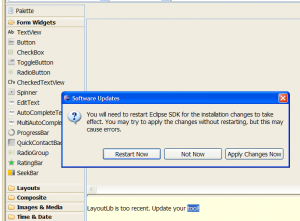 [/caption]
[/caption]
(Our software)
| 1 | Samsung Galaxy S2 | 13.8% (1,232) |
| 2 | Samsung Galaxy S | 8.5% (762) |
| 3 | Samsung Galaxy Tab | 7.4% (659) |
| 4 | Samsung Galaxy Mini | 5.4% (483) |
| 5 | Samsung Galaxy S | 4.0% (356) |
| 6 | HTC Desire HD | 3.8% (341) |
| 7 | Samsung Galaxy Ace | 3.8% (339) |
| 8 | HTC Wildfire | 3.2% (286) |
| 9 | Samsung Galaxy Fit | 3.1% (274) |
| 10 | SEMC Xperia X10 | 2.1% (190) |
Code with error:
If you get error try this code:
java.lang.ClassCastException: android.view.ViewGroup$LayoutParams
at android.widget.LinearLayout.measureHorizontal(LinearLayout.java:659)
at android.widget.LinearLayout.onMeasure(LinearLayout.java:311)
at android.view.View.measure(View.java:8313)
at android.view.ViewGroup.measureChildWithMargins(ViewGroup.java:3138)
at android.widget.LinearLayout.measureChildBeforeLayout(LinearLayout.java:1017)
at android.widget.LinearLayout.measureVertical(LinearLayout.java:386)
at android.widget.LinearLayout.onMeasure(LinearLayout.java:309)
at android.view.View.measure(View.java:8313)
at android.view.ViewGroup.measureChildWithMargins(ViewGroup.java:3138)
at android.widget.FrameLayout.onMeasure(FrameLayout.java:250)
at android.view.View.measure(View.java:8313)
at android.widget.LinearLayout.measureVertical(LinearLayout.java:531)
at android.widget.LinearLayout.onMeasure(LinearLayout.java:309)
at android.view.View.measure(View.java:8313)
at android.view.ViewGroup.measureChildWithMargins(ViewGroup.java:3138)
at android.widget.FrameLayout.onMeasure(FrameLayout.java:250)
at android.view.View.measure(View.java:8313)
ImageView imgV = (ImageView)findViewById(R.id.myView);
imgV.setLayoutParams(new ViewGroup.LayoutParams(
ViewGroup.LayoutParams.WRAP_CONTENT,
0));
If you get error try this code:
ViewGroup.LayoutParams layoutParams = imgV
.getLayoutParams();
layoutParams.height = 0;
imgV.setLayoutParams(layoutParams);
java.lang.ClassCastException: android.view.ViewGroup$LayoutParams
at android.widget.LinearLayout.measureHorizontal(LinearLayout.java:659)
at android.widget.LinearLayout.onMeasure(LinearLayout.java:311)
at android.view.View.measure(View.java:8313)
at android.view.ViewGroup.measureChildWithMargins(ViewGroup.java:3138)
at android.widget.LinearLayout.measureChildBeforeLayout(LinearLayout.java:1017)
at android.widget.LinearLayout.measureVertical(LinearLayout.java:386)
at android.widget.LinearLayout.onMeasure(LinearLayout.java:309)
at android.view.View.measure(View.java:8313)
at android.view.ViewGroup.measureChildWithMargins(ViewGroup.java:3138)
at android.widget.FrameLayout.onMeasure(FrameLayout.java:250)
at android.view.View.measure(View.java:8313)
at android.widget.LinearLayout.measureVertical(LinearLayout.java:531)
at android.widget.LinearLayout.onMeasure(LinearLayout.java:309)
at android.view.View.measure(View.java:8313)
at android.view.ViewGroup.measureChildWithMargins(ViewGroup.java:3138)
at android.widget.FrameLayout.onMeasure(FrameLayout.java:250)
at android.view.View.measure(View.java:8313)
Editace: 2016-06-28 14:36:04
Počet článků v kategorii: 396
Url:2-fragments-tutorial-mainactivity-czech-language



